티스토리 뷰
검색엔진으로 구글을 주로 사용하는 사람들이 많아지고 있는것 같습니다. 구글에는 다른 광고가 나오지 않고 검색어에 맞는 결과를 보여주기 때문에 구글을 사용하게 되었을때 도움이 되는 점이 많이 있습니다.

구글에서 보여주는 결과물들도 신뢰가 많이 가게 되는 것들이 있구요. 주로 구글을 통해서 검색을 해보게 되는데요. 구글을 사용할 때 브라우저의 경우 크롬을 사용하시면 속도도 배가 되고 사용하기가 편리합니다. 크롬 브라우저를 사용할 때 설치를 해볼 수 있는 구글 영어사전 확장 프로그램에 대해서 알려드리겠습니다.
구글 크롬 브라우저
구글 사전을 사용하기 위해서 인터넷 익스플러러를 사용하셨다면 이번에 구글 크롬 브라우저 다운을 받으셔서 사용을 해보시구요. 여러 확장 프로그램 들이 있다보니 이런 것들을 활용하게 되면 검색을 더 수월하게 해볼 수 있습니다.

Chrome 웹브라우저
더욱 스마트해진 Google로 더 심플하고 안전하고 빠르게.
www.google.com
구글 영어사전 설치하기
크롬 브라우저를 다운 받으셔서 설치를 하셨다면 크롬 설정탭으로 들어가서 도구더보기-확장프로그램으로 들어가주세요. 확장프로그램에서 가장 아래부분을 보게 되면 chrome 웹 스토어 열기를 클릭하여 주시면 구글 스토어로 연결이 됩니다.


검색을 하실 때 Google Dictionary (by Google) 로 검색을 하셔야지만 검색이 되는 것 같습니다. google dictionary로 검색을 하게 되면 다른 프로그램이 나오기 때문에 위 검색어로 검색을 하여 주세요.


구글 딕셔너리 프로그램을 크롬에 추가를 하게 되면 우측 상단부에 보시면 크롬 탭이 하나 생긴걸 볼 수 있습니다. 이제 궁금한게 있으면 크롬 딕셔너리 탭으로 들어가서 검색을 해볼 수 있습니다.
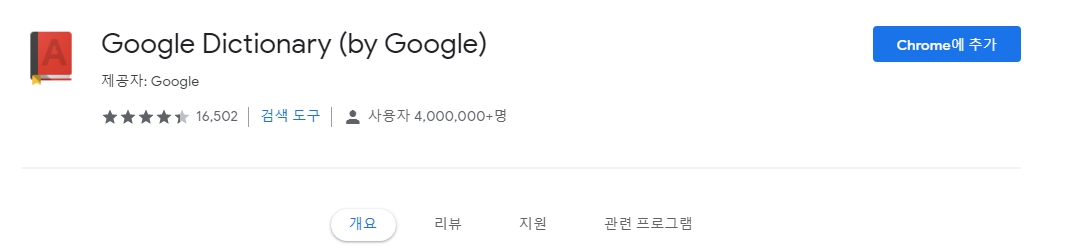
day 라는 영단어를 입력을 하고 Define을 눌러 보았습니다. day에 대한 영문으로 정의를 볼 수 있구요. 가급적이면 영영사전으로 내용을 읽게 되면 영어로 접근을 계속 하기 때문에 한국어 해석 보다는 영어로 해석이 가능하게 됩니다.


구글 영영사전을 통해서 영어 해석으로 된 내용들을 자주 보셔야 하구요. 한국어로 보게 되면 머릿속에서 한국어로 해석을 하기 때문에 그런점을 배제할 수 있습니다. 구글 영어사전은 크롬 브라우저 확장 프로그램으로 설치를 하고 활용을 하여 주시는게 사용하기가 가장 편리합니다.
